Cara menyambungkan PlayStation 4 dan 5 ke Samsung Smart TV
Samsung TV akan membuat Anda dapat menikmati PlayStation 4 dan 5 semaksimal mungkin. Anda dapat memiliki pengalaman yang lebih menyenangkan dengan pengaturan yang tepat, yang meningkatkan kualitas gambar, warna, dan suara pada TV Samsung dan game baru Anda. Ikuti langkah di bawah ini untuk menyambungkan dan menyiapkan PlayStation dan TV Samsung Anda.
Sambungkan PlayStation ke TV Samsung Anda
Setelah konsol game Anda tersambung ke TV, Mode Game dan Sinyal Input Plus akan diaktifkan oleh Deteksi otomatis.
Langkah 1. Colokkan salah satu ujung kabel HDMI ke port HDMI OUT di bagian belakang PlayStation, lalu colokkan ujung yang satunya lagi ke port HDMI IN pada TV Samsung. Anda dapat menikmati performa gaming 4K 120 Hz terbaik saat kabel HDMI dicolokkan ke port HDMI IN 4 dengan ikon Game.
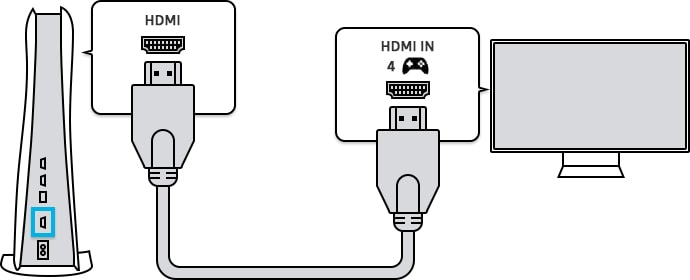
Catatan: Dukungan untuk 4K 120 Hz mungkin berbeda tergantung model.
Langkah 2. Colokkan kabel daya ke konektor AC IN pada bagian belakang PlayStation, lalu colokkan kabel daya ke stopkontak.
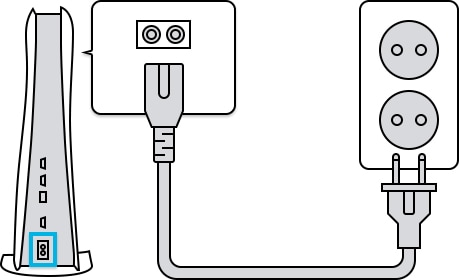
Langkah 3. Nyalakan TV dan PlayStation Anda. Tekan tombol Home pada remote TV, lalu pilih PlayStation (Konsol Game) pada menu Sumber.

Catatan: Beberapa model mungkin memiliki metode koneksi yang berbeda antara konsol game dan TV.
PlayStation mendukung video HDR untuk pengalaman gaming dan streaming yang lebih baik. Untuk itu, ikuti langkah di bawah ini.
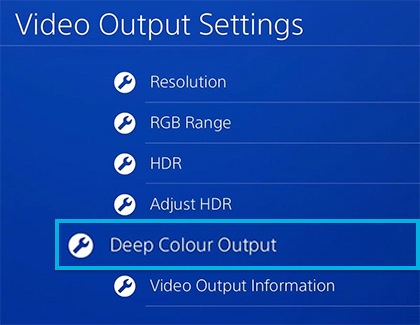
Langkah 1. Pada PlayStation, buka Settings.
Langkah 2. Pilih Sound and Screen lalu pilih Video Output Settings.
Langkah 3. Setel pengaturan HDR dan Deep Color Output ke Automatic.
Langkah 4. Pilih Adjust HDR dan ikuti petunjuk pada layar.
Jika TV Anda tidak mengaktifkan pengaturan Sinyal Input Plus secara otomatis saat tersambung ke konsol game, Anda dapat mengaktifkan pengaturan secara manual dengan mengikuti langkah berikut ini.
Langkah 1. Buka Pengaturan pada TV Anda.
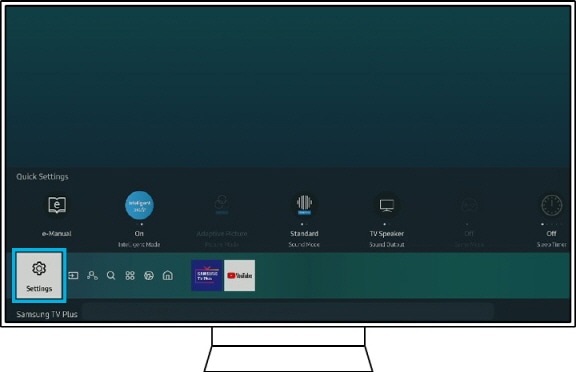
Langkah 2. Pilih Umum lalu pilih Manajer Perangkat Eksternal.
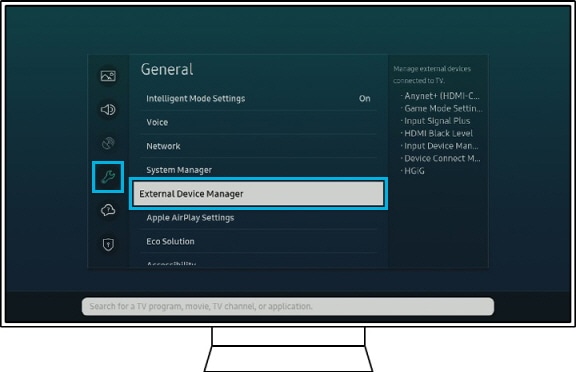
Langkah 3. Pilih Sinyal Input Plus.
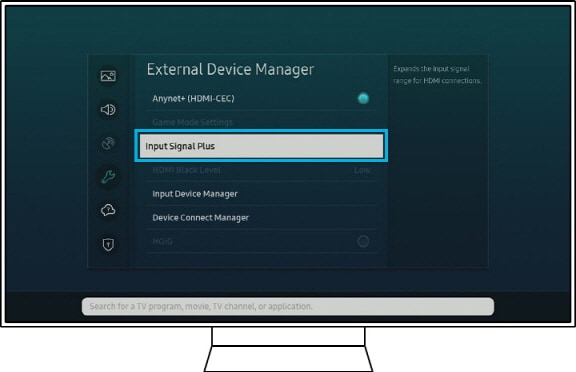
Langkah 4. Pilih port HDMI yang akan tersambung dengan PlayStation Anda.
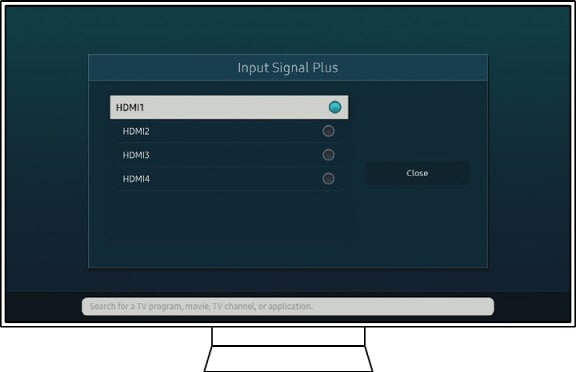
Catatan: Untuk model sebelum 2018, HDMI UHD Color berarti pengaturan Sinyal Input Plus.
Catatan: Screenshot dan menu perangkat hanyalah sampel dalam bahasa Inggris. Ini juga tersedia dalam bahasa negara Anda.
Terima kasih atas tanggapan Anda
Mohon jawab semua pertanyaan.
RC01_Static Content



